
Google chrome olsun Firefox olsun popüler tarayıcıların çoğunda yapışkan bir tarayıcı hafızası bulunur , ben bir sayfanın son halini görmek için genellikle o web sayfası üzerindeyken Ctrl + F5 tuş kombinasyonlarını
kullanırım bu konudaki ayrıntıları Buradaki linkimizden okuyabilirsiniz ve güne başlarken genellikle Tarayıcı geçmişimi temizler o şekilde web sayfalarını görüntülerim , Microsoft kullanıcının bu alışkanlığını gözlemlediğinden EDGE tarayıcısına Gözatma geçmişini otomatik temizleme seçeneği eklemiş bu yazı konumuz bu özelliğin nasıl kullanılacağı.
Google Chrome tarayıcısı kapanışta Gözatma geçmişini temizlesin
Google chromede çerezlerle ilgili ayarları içeren sayfayı açmanın en kolay yolu tarayıcı adres satırına aşağıdaki kodu yapıştırıp , ENTER tuşuna basmaktır.
chrome://settings/cookies
Açılacak olan Çerez ve diğer site verileri sayfasında kaydırma çubuğunu biraz aşağıya doğru kaydırıp , Tüm pencereler kapatıldığında çerezleri ve site verilerini temizleme yazısının karşısında buluna Butonu açık konuma getirin.

Eğer aynı ayara uzun yoldan erişmek istiyorsanız Chrome tarayıcısını açıp sağ üst köşedeki Üç noktaya tıklayın (1) ve aşağı açılır menüden Ayarlar kısmını seçin (2) , yeni açılacak olan pencerede sol tarafta yeralan menüden Gizlilik ve Güvenlik kısmına tıklayın (3) sağ tarafta belirecek olan seçeneklerden Çerez ve diğer site verileri kısmına tıklayıp (4) Üstteki resimde verilen ayarı yapabilirsiniz. Artık Google Chrome'u her kapattığınızda tarayıcı geçmişiniz temizlenecektir.

Firefox tarayıcısı kapanışta Gözatma geçmişini temizlesin
Firefoxta kapanışta çerez ve site verilerini silme ayarına ulaşmanın iki farklı yöntemi mevcuttur en kolay olanı tarayıcının adres satırına aşağıdaki kodu yapıştırıp ENTER tuşuna basmaktır.
about:preferences#privacy
Açılacak olan sayfada sağ tarafta yeralan kaydırma çubuğunu biraz aşağıya kaydırıp "Firefox kapatıldığında çerezleri ve site verilerini sil" kısmına tik koyun.
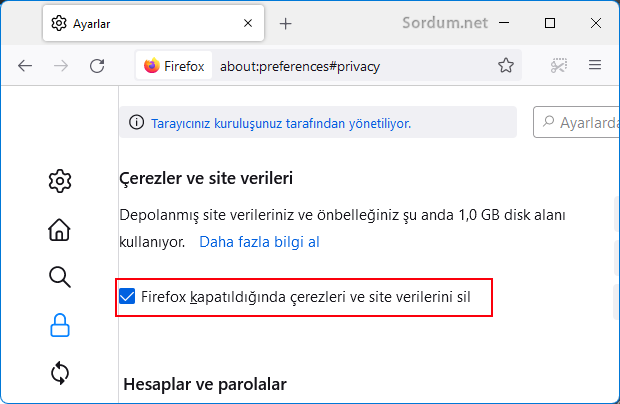
Eğer bu ayara uzun yoldan erişmek istiyorsanız ; Firefox tarayıcısını açın ve ardından sağ üst köşedeki ızgara menüye tıklayın , aşağı açılır menüden Ayarlar kısmını seçin , sol tarafta belirecek olan seçeneklerden Gizlilik ve güvenlik kısmına tıklayın ve kaydırma çubuğunu biraz aşağıya doğru kaydırıp Firefox kapatıldığında çerezleri ve site verilerini sil kısmına tik koyun.

Microsoft EDGE tarayıcısı kapanışta Gözatma verilerini temizlesin
Microsoft , Chromium tabanlı EDGE yi varsayılan tarayıcı yaptığı için ayarları normal Google chrome ile hemen hemen aynıdır. İlgili ayara kolay yoldan erişmek için adres satırına aşağıdaki kodu yapıştırıp
edge://settings/clearBrowsingDataOnClose
Yeni açılan sayfada Kapatırken gözatma verilerini temizleme butonlarından istediklerinizi açık konuma getirebilirsiniz.

Aynı ayara uzun yoldan erişmek isterseniz ; sağ üst köşedeki Üç noktaya tıklayın ve aşağı açılır menüden Ayarlar kısmını seçin. Açılan yeni sayfada Gizlilik Arama ve Hizmetler kısmına tıklayın.
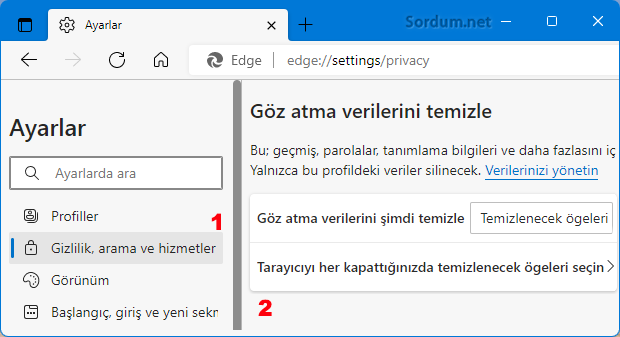
Burada yeralan Tarayıcıyı her kapattığınızda Temizlenecek öğeleri seçin kısmına tıklayıp ; Göz atma geçmişi , İndirme geçmişi... gibi butonları açık hale getirip kapanışta bu çerezlerin temizlenmesini sağlayabilirsiniz.
Opera dan çıktığınızda çerezleri ve site verilerini silin
Opera tarayıcısı açık iken adres satırına aşağıdaki kodu yapıştırıp Enter tuşuna basın
opera://settings/cookies
Açılacak seçenekler arasında yeralan "Opera'dan çıktığınızda çerezleri ve site verilerini silin" yazısının karşısındaki butonu açık konuma getirin.

Eski tarayıcılarda Kapanışta çerezleri ve site verileri nasıl sildirilir
Microsoft Klasik (eski) EDGE de tarayıcıyı kapattığınızda gözatma geçmişi temizlensin
1. Sağ üst köşedeki ızgara ikonuna tıklıyoruz.
2. Aşağı doğru açılan menüden Ayarlar kısmına tıklıyoruz.
3. kaydırma çubuğunu ortalara kadar getirip "Temizlenecek öğeleri seç" kısmına tıklıyoruz.
4. Gözatma verilerini temizle kısmından tarayıcı kapanışında temizlenecek verileri işaretliyoruz ve tarayıcıyı her kapattığımda bunu temizle kısmını "Açık" konumuna getiriyoruz. İşlemler bukadar artık Eski EDGE tarayıcısı her kapanışta gözatma geçmişini temizleyecektir.
İnternet explorer kapanışta gözatma geçmişini silsin : sağ üst köşedeki dişli ikonuna tıklayalım ve internet seçenekleri diyelim açılan ekranda "Çıkışta gözatma geçmişini sil" kısmına tik koyalım.
30 Ocak 2017 Tarihli başlık güncellendi





Olasıdır, lakin sadece tek bir tarayıcının bundan etkilenmesi tuhaf gerçekten
Merhaba; chrome tekrar kaldirdim yeniden yukledim ama yine olmadi; bilgisayarim kurumumuz domain etki alaninda olmasi nedeniyle olabilir mi? Ama explorer ve edge de domain de olmasina ragmen oldu.